DiskDiggerの使い方!削除したファイルデータを復元する方法を紹介!
間違えて大切なファイルを削除してしまった、という経験がある人も多いでしょう。そんなときに便利なソフトとしてDiskDiggerがあります。ファイルの復旧/復元をすることができるこのDiskDiggerの使い方についてを紹介していきます。
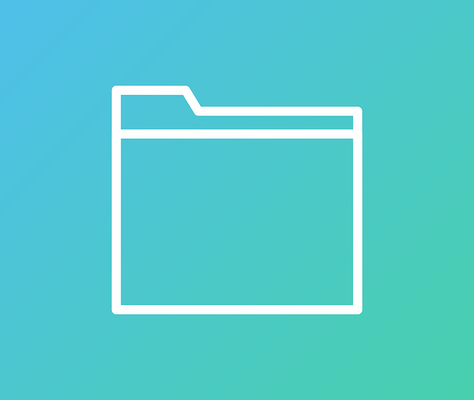
DiskDiggerの使い方
ファイルを誤って削除してしまったとか、削除した後必要だったことが分かって焦ったとか、そういう経験がある人も多いと思います。ゴミ箱に入っている状態であればまだ復元することができますが、完全に削除してしまったらそれもできません。
DiskDiggerとは
完全に削除してしまったファイルを復元することはできないのか、と思って復元ソフトなどを探している人におすすめしたいのが「DiskDigger」です。
削除してしまったファイルを復元できる無料のフリーソフト
DiskDiggerとは、そんな削除してしまったファイルを復元/復旧する事ができる無料ソフトです。使い方も分かりやすく、インストール不要なので気軽に利用することができます。
空にしたゴミ箱も復元可能
このDiskDigger、嬉しいのが空にしてしまったゴミ箱も復元/復旧できることです。ゴミ箱から削除すると、そのファイルはパソコン上から完全に削除されてしまいます。
ゴミ箱の中も容量圧迫の原因になるため定期的に削除している人も多いと思いますが、その削除したファイルの中に重要なものがあったのに間違えて空にしてしまったということもあるでしょうから、そんなときにもDiskDiggerの利用が便利です。
復元対応メディア/ファイル形式
DiskDiggerの対応拡張子は次のとおりです。復元したいファイル形式があるかどうか確認しておいてください。
Supported file types include:
Photos and images:
JPG - Pictures stored in digital cameras and on the Web (Joint Photographic Experts Group)
PNG - Portable Network Graphics
GIF - Graphics Interchange Format
BMP - Windows and OS/2 bitmap image
TIFF - Tagged Image File Format
ICO - Windows Icon
ANI - Windows animated cursor
CR2 - Canon raw image
SR2 - Sony raw image
NEF - Nikon raw image
DCR - Kodak raw image
PEF - Pentax raw image
RAF - Fujifilm raw image
RW2 - Panasonic/Lumix raw image
LFP - Lytro raw image
MPO - Images from 3D cameras (Multiple Picture Object)
DNG - Adobe Digital Negative
SVG - Scalable Vector Graphics
HEIC/HEIF - High Efficiency File Format image
PSD - Adobe Photoshop image
RAS - Sun raster image
PSP - Paint Shop Pro image
Thumbcache - Windows thumbnail cache
IFF - Amiga images and other media
ART - AOL Art images
WMF - Windows MetaFile
EMF - Enhanced MetaFile
WMZ, EMZ - Compressed MetaFiles
DICOM - Medical imaging format
WEBP - WebP images
PCX - ZSoft PCX images
CDR - CorelDraw images
INDD - Adobe InDesign documents
CP - Adobe Captivate documents
AI - Adobe Illustrator documents
Documents:
DOC - Microsoft Word document (2003 and below)
DOCX - Microsoft Word document (2007 and above)
XLS - Microsoft Excel spreadsheet (2003 and below)
XLSX - Microsoft Excel spreadsheet (2007 and above)
PPT - Microsoft PowerPoint presentation (2003 and below)
PPTX - Microsoft PowerPoint presentation (2007 and above)
VSD - Microsoft Visio document
PDF - Portable Document Format
XML - eXtensible Markup Language
HTML - HyperText Markup Language
RTF - Rich Text Format
WPD - WordPerfect document
WPS - Microsoft Works document
PUB - Microsoft Publisher document
XPS - XML Paper Specification
WRI - Old Windows Write document
ODT, ODS, ODP, ODG - OpenDocument formats
DPP - Serif DrawPlus document
PPP - Serif PagePlus document
Audio and video:
MP3 - Audio format widely used in digital media players (MPEG layer 3)
WMA - Windows Media Audio
AVI - Audio Video Interleave
WAV - Wave audio
MID -Musical Instrument Digital Interface
FLV - Adobe Flash Video
WMV - Windows Media Video
MOV - QuickTime video
M4A - MPEG-4 audio
M4V, MP4 - MPEG-4 video
3GP - Third Generation Partnership video
F4V - Adobe Flash video based on MPEG-4 Part 12
RM - RealMedia video
RMVB - RealMedia video (variable bitrate)
MKV - Matroska video
MPEG - Motion Picture Experts Group
AU - Sun Microsystems audio
MTS, M2TS - MPEG2 Transport Stream
R3D - RED Video Camera video
APE - Monkey's Audio file
OFR - OptimFROG lossless audio
PPM, PGM, PBM - Netpbm images
WEBM - WebM videos
Compressed archives:
ZIP - Widely used compressed format developed by PKWARE
RAR - Roshal ARchive, used by WinRAR
7Z - Compressed format used by 7-Zip
GZ - Compressed format used by gzip
SIT - Compressed format used by StuffIt for Mac
ACE - WinAce archive
CAB - Microsoft Cabinet archive
SZDD - Compressed files created by COMPRESS.EXE from MS-DOS
Miscellaneous:
ISO - Images of optical media, such as CDs and DVDs
EXE - Windows or MS-DOS executable file
DLL - Windows or MS-DOS dynamic-link library
MDB - Microsoft Access database (2003 and below)
ACCDB - Microsoft Access database (2007 and above)
PST - Microsoft Outlook Personal Folders file
DBX - Microsoft Outlook Express data file
XAC - GnuCash data file
KMY - KMyMoney data file
DWG - AutoCAD drawing
DXF - Drawing Interchange Format
CHM - Microsoft Compiled HTML Help file
TTF, TTC - TrueType font
CLASS - Java class file
KMZ - Google Earth location data
FIT - Garmin activity file
WALLET - Armory Bitcoin wallet
WALLET.DAT - Bitcoin Core wallet
ダウンロード/インストール
ではDiskDiggerをパソコンに導入しましょう。下記リンク先からダウンロードすることができますので、「Download」ボタンをクリックしてください。
適当な場所へ保存しましょう。
ダウンロードしたZipファイルを展開してください。
展開が完了したらDiskDiggerを利用することができるようになります。
初回起動時に「License Agreement(ライセンス契約)」画面が表示される
「DiskDigger.exe」を起動しましょう。ユーザーアカウント制御画面が表示されたら「はい」をクリックしてください。
初回起動時はライセンス契約の画面が表示されます。「同意します」をクリックしましょう。
削除したファイルデータを復元する方法
DiskDiggerを開いたら、スキャンしたい(復元ファイルを探したい)ディスクを選択してください。
「次の」をクリックしてください。
スキャン形式を選択しましょう。削除されたファイルだけスキャンしたい場合は「ファイルシステムをスキャンする」を選択しましょう。
再び「次の」をクリックします。
ディスクのスキャンが開始されますので、データの検索が完了するまで待ちましょう(データが多ければ多いほど時間がかかります。
スキャンが完了すると上記のような画面が表示されます。
スキャン結果がリストで表示されます。赤い点がついているものは上書きされたなど復元に必要なデータがないものを指します。
緑色のものは復元/復旧が可能なデータです。
ファイルが膨大な場合は。「次の種類のファイルを表示します」で分類で絞り込んでください。
復元したいファイルが見つかったら、そのファイルを選択してください。
複数選択したい場合はCtrlキーを押しながら選択してください。
復元/復旧したいデータを選択したら「選択されたファイルを保存」をクリックしましょう。
保存場所を指定する画面で保存先を選択してください。その後、ライセンス(有料)の登録キーが表示されますが、5秒待てばライセンス無し(無料)で復元できる「続行登録なし」が表示されるため、そこをクリックして復元を完了させてください。
Recoverフォルダが新しく作成されて、その中にDiskDiggerで復元したファイルが表示されます。
最後に
無料で利用できるファイル復元ソフト「DiskDigger」は、使い方も簡単なので初心者の人も気軽に利用することができます。データ復旧業者に頼むと万単位の料金がかかるため、一度このソフトを利用して復元を試してみると良いでしょう。
 Androidにゴミ箱はある?削除したファイルの復元方法や完全削除の方法は?
Androidにゴミ箱はある?削除したファイルの復元方法や完全削除の方法は? iPhoneで削除してしまった写真を復元する5つの方法!
iPhoneで削除してしまった写真を復元する5つの方法! Macでゴミ箱を復元!ゴミ箱から削除したファイル/データを復元する方法
Macでゴミ箱を復元!ゴミ箱から削除したファイル/データを復元する方法





















